Erreur critique WordPress après mise à jour : comment réparer

Lorsqu’on gère un site WordPress, il arrive qu’une simple mise à jour provoque une erreur critique. Ce message bloque parfois totalement l’accès à l’administration, voire au site entier. Stressant, surtout quand on ne s’y attend pas. Pas de panique : cette erreur peut se corriger en suivant quelques étapes simples.
Voici comment comprendre, identifier et réparer une erreur critique WordPress après mise à jouren toute autonomie.
Erreur critique WordPress après mise à jour, qu’est-ce que ça veut dire
Beaucoup d’utilisateurs WordPress ont déjà vu ce message d’alerte s’afficher à la place de la page d’accueil ! D’abord, essayons de comprendre ce que ça veut dire.
1. Qu’est-ce qu’une erreur critique sur WordPress ?
L’erreur critique s’affiche généralement sous la forme :
« Une erreur critique s’est produite sur ce site. Veuillez consulter votre boîte de réception pour en savoir plus. »
Cette erreur signifie que WordPress rencontre une défaillance bloquante, souvent liée au code (PHP), à un plugin, à un thème ou à une incompatibilité. Elle est fréquente après une mise à jour du cœur WordPress, d’un plugin ou d’un thème.
En clair, une erreur critique WordPress après mise à jour survient après qu’un élément ait été mis à jour, provoquant un conflit avec un autre.
2. Étape 1 : activer le mode debug pour voir ce qui bloque
La première chose à faire est d’activer le mode debug dans WordPress pour voir ce qui provoque l’erreur. Pour cela :
- Accédez à votre hébergement via FTP ou via le gestionnaire de fichiers de votre hébergeur.
- Ouvrez le fichier
wp-config.php. - Ajoutez ou modifiez ces lignes : phpCopierModifier
define('WP_DEBUG', true); define('WP_DEBUG_LOG', true); define('WP_DEBUG_DISPLAY', false); - Enregistrez le fichier.
Les erreurs seront alors listées dans le fichier /wp-content/debug.log.
Cela vous aide à déterminer si l’origine de l’erreur critique WordPress après mise à jour provient d’un plugin, d’un thème ou d’un fichier du système.
3. Étape 2 : désactiver tous les plugins
Le problème vient très souvent d’un plugin qui, par exemple, n’est plus compatible avec la version WordPress installée. Voici comment tester cela :
- Accédez à votre site via FTP.
- Naviguez dans le dossier
wp-content. - Renommez le dossier
pluginsenplugins-old.
Cela désactive tous les plugins instantanément. En général, le site se recharge correctement. Si tel est le cas, vous avez trouvé le coupable : un plugin !
Vous pouvez ensuite renommer le dossier plugins-old en plugins et réactiver les plugins un à un via le tableau de bord jusqu’à reproduire l‘erreur critique WordPress après mise à jour.
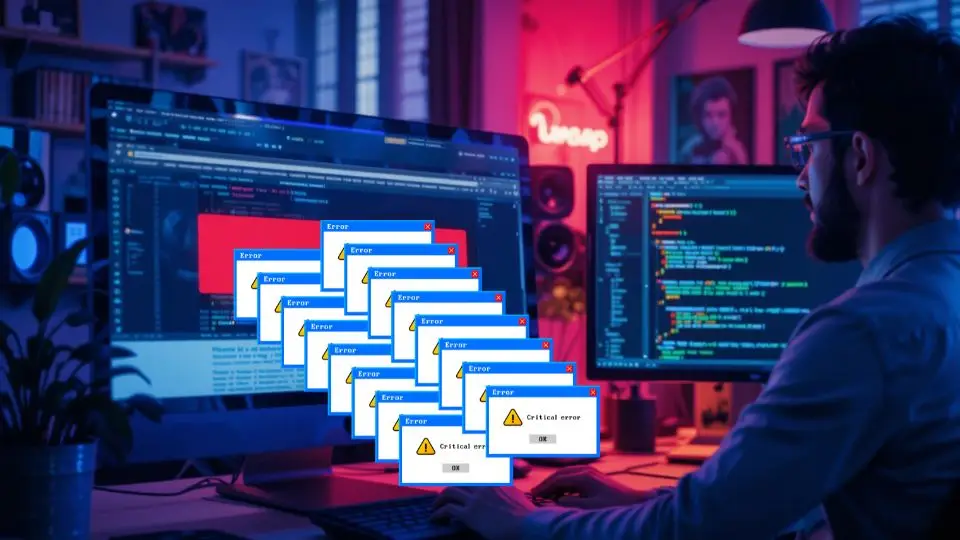
4. Étape 3 : tester avec un thème par défaut
Parfois, c’est le thème actif qui est incompatible après une mise à jour WordPress.
Voici comment tester :
- Rendez-vous dans le dossier
/wp-content/themesvia FTP. - Renommez le dossier du thème actif (ex. :
astra→astra-old). - WordPress activera automatiquement un thème par défaut comme
Twenty Twenty-Four.
Si votre site fonctionne avec le thème par défaut, vous saurez que l’erreur critique WordPress après mise à jour vient du thème.
Dans ce cas, vérifiez si une mise à jour du thème est disponible ou contactez le support du thème.
5. Étape 4 : réinstaller WordPress manuellement
Si ni les plugins ni le thème ne sont en cause, c’est peut-être le cœur de WordPress qui a mal été mis à jour.
Voici comment procéder :
- Téléchargez la dernière version de WordPress depuis WordPress.org
- Supprimez les dossiers
wp-adminetwp-includesde votre site via FTP. - Remplacez-les par ceux de l’archive WordPress fraîchement téléchargée.
- Ne touchez pas au dossier
wp-content.
Cela permet de réinstaller les fichiers système sans toucher au contenu (pages, articles, thèmes, etc.) et peut corriger une erreur critique WordPress après mise à jour provoquée par une corruption de fichier.
6. Étape 5 : vérifier la version PHP
WordPress a besoin d’une version PHP compatible. Par exemple, WordPress 6.5 nécessite au minimum PHP 7.4, mais il est recommandé d’utiliser PHP 8.1 ou supérieur et d’éviter d’utiliser la toute dernière version.
Vous pouvez vérifier cela dans votre hébergement (souvent dans l’onglet « PHP » de votre cPanel).
Si votre version est trop ancienne, demandez une mise à jour à votre hébergeur. Une incompatibilité peut parfaitement expliquer une erreur critique WordPress après mise à jour.
7. Étape 6 : restaurer une sauvegarde si nécessaire
Si aucune des étapes précédentes ne fonctionne, il reste une solution de secours : restaurer une sauvegarde de votre site avant la mise à jour.
La plupart des hébergeurs proposent une fonction de restauration automatique (OVH, IONOS, Hostinger, o2switch…). Vérifiez s’il existe une sauvegarde disponible datée d’avant l’erreur critique WordPress après mise à jour.
Cela ne résout pas l’erreur, mais permet de récupérer le site en ligne, puis de tester la mise à jour dans un environnement de test.
8. Prévenir l’erreur critique à l’avenir
Voici quelques bonnes pratiques à suivre pour éviter que cela ne se reproduise :
- Effectuer une sauvegarde complète avant chaque mise à jour.
- Mettre à jour les extensions une par une, manuellement.
- Tester les mises à jour dans un environnement de staging (via un plugin ou avec un sous-domaine).
- Ne jamais installer de plugin ou thème douteux.
- Surveiller la compatibilité PHP régulièrement.
L‘erreur critique WordPress après mise à jour est évitable si vous prenez l’habitude d’anticiper et de tester vos changements.
Vous n’y arrivez pas ? Faites-vous accompagner
Si malgré tous ces conseils, votre site reste inaccessible, il est parfois plus judicieux de faire appel à un professionnel WordPress.
Nous pouvons intervenir rapidement pour :
- Diagnostiquer et corriger l’erreur critique WordPress après mise à jour.
- Sécuriser votre site.
- Mettre en place des sauvegardes automatiques.
- Vous former à la maintenance régulière.
Ou tout simplement, assurer toutes les tâches de maintenance, sécurité et optimisation à votre place via un abonnement.
✅ Pour résumé ce que nous venons de voir
L’erreur critique WordPress après mise à jour peut sembler catastrophique, mais elle est souvent liée à un plugin, un thème ou une incompatibilité PHP.
Grâce aux étapes détaillées ci-dessus, vous avez toutes les clés pour diagnostiquer et réparer cette erreur sans perdre vos données ni votre référencement.
Besoin d’aide ou envie de déléguer la maintenance de votre site ? Contactez-nous pour une intervention rapide et fiable.




